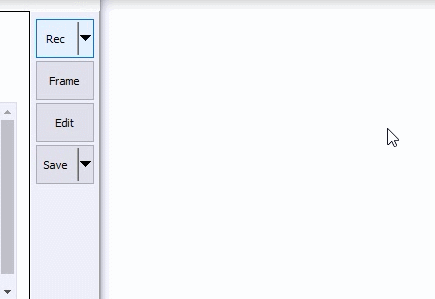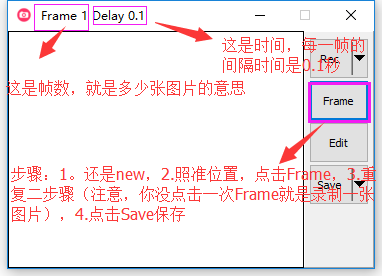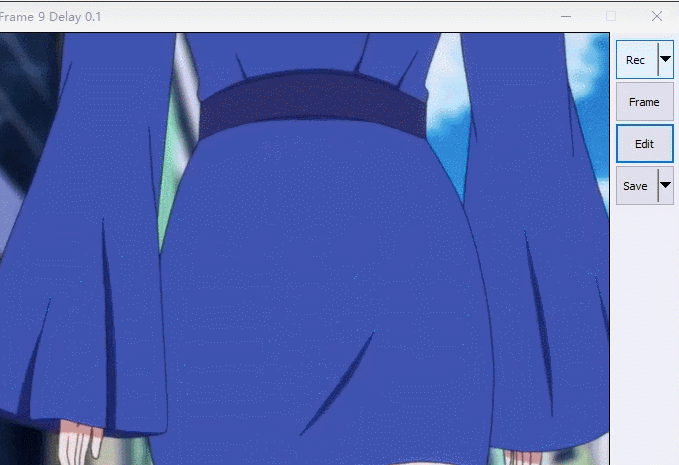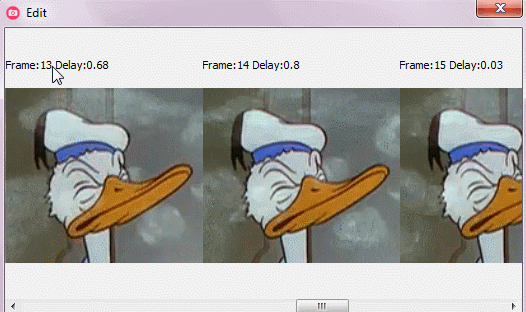好像这几年各种怪异搞笑的表情包风靡一时。记得以前我就曾经使用QQ的截图+涂鸦做成表情包,后来有使用PS弄动态表情包(这个贼费劲的);可能我和很多人一样,认识GifCam是在别人的博客中看到的,当时就好奇,这种动态图是怎么做出来的,自己也好想要。
GifCam简介:
GiFCam 是一个操作非常简单的屏幕录制软件,录制的效果非常清晰,主要适合制作GIF图片,软件体积小,占用资源少,快捷方便,简单易上手。
下载地址:
GifCam完全免费,也支持该应用程序,非常感谢
下载 GifCam.zip版本5.5 700 KB(单个exe文件无需安装)
这个网站告诉你GifCam全部来龙去脉,很好的教程,推荐:http://blog.bahraniapps.com/gifcam/
简单使用:
1.下载好之后会有这个文件
2.
3.1new新建一个gif,3.2点击Rec开始(在同一个地方点击stop暂停,可跳过),3.3点击save保存
进阶使用:
1.全屏录制。不是每次录制的时候要拉动到相应的位置,那如果要全屏录制怎么办?只需设置一步就行(如果不需要可以不设置)。步骤:点击Rec右边的向下小三角,再点击Full Screen 。
2.捕捉光标(鼠标箭头)。就是在录制过程可以看到鼠标箭头。
3.Frame。就是单帧方式,就是你没点一次单帧按钮,它就会录制一张图片,最后就把这些图片合成,就成一个GIF。步骤:1。还是new,2.照准位置,点击Frame,3.重复二步骤(注意,你没点击一次Frame就是录制一张图片),4.点击Save保存
4.给GifCam图片添加文字,形成动态gif表情包。
步骤:4.1.new,4.2.Rec,4.3.这步很关键,在你录制好之后要按stop按钮时,不按stop,改为点击Edit(编辑),
4.4点击Add Text,输入文字,注意:因为这是视频录取的,我的鼠标你看不到,注意右上角有个To Frame:0变为To Frame:12,这个地方很重要,我设置文字是在第一帧,需要通过鼠标拖动来增加到最后一帧,这样你看到每一帧都有文字。
4.5.设置好叉掉,然后点击save保存。最终效果图:
5.调整帧延迟的新方法:通过拖动延迟标签(每个像素= 0.01秒) ,有时候,你觉得每帧间隔时间太短想自己设置,
最后:
哪里不是很清楚的,请在留言区留言,看到会回复。最后来一张福利。
--------------------- 本文来自 小红妹 的CSDN 博客 ,全文地址请点击:https://blog.csdn.net/l_201607/article/details/80479963?utm_source=copy